Windows 11 上删除用户帐户的 6 种方法说明
通过删除 Windows 11 中不必要的帐户来释放空间并提高安全性。提供从简单到高级的详细说明。
当一台 Windows 11 电脑由多人共享或存在不再使用的帐户时,删除这些帐户对于释放存储空间、保持系统清洁和安全至关重要。以下介绍删除用户帐户的方法,从最简单的方法到面向经验丰富的用户的进阶选项,应有尽有。
安全删除帐户和数据的方法
对于大多数用户而言,使用“设置”应用或“控制面板”是最佳选择,因为它们可以自动删除帐户和所有相关数据,确保不会留下任何垃圾文件。
1. 使用“设置”应用
这是在 Windows 11 上彻底删除用户帐户最直观、最推荐的方法。
- 打开环境(设置)按下组合键Windows + I。
- 导航至该项目帐户(账户)在左侧边栏。
- 选择其他用户(其他用户)
- 在账户列表中,选择要删除的账户,然后单击按钮。擦除(消除)。
- 将出现确认对话框,请选择删除帐户和数据(删除帐户和数据)完成。
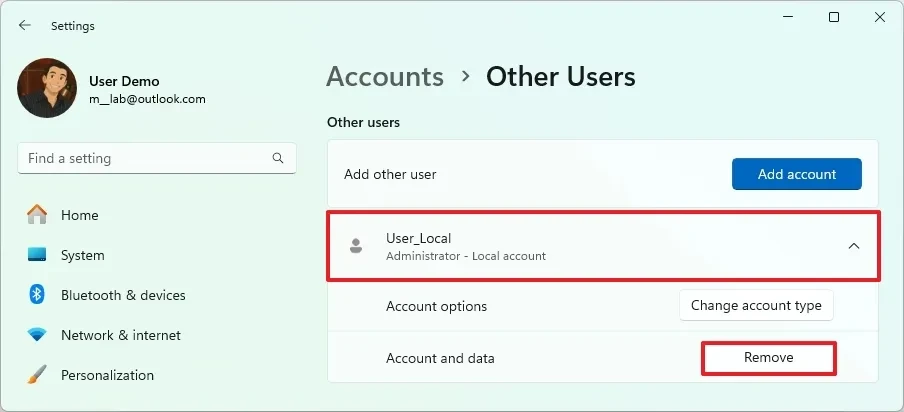
重要提示:您需要管理员权限才能执行此操作。此外,您无法在帐户登录状态下删除帐户。
2. 使用控制面板
控制面板提供了一种管理用户帐户的传统方法,包括保留或删除其文件的选项。
- 打开菜单开始搜索“控制面板”并打开该应用程序。
- 在控制面板窗口中,选择用户帐户(用户帐户)
- 点击该选项删除用户帐户(删除用户帐户)
- 选择要删除的帐户。
- 点击链接删除帐户(删除账户)。
- 系统将提供两种选择:删除文件(删除文件)以同时删除帐户和数据,或保留文件(保留文件)仅删除帐户,但保留桌面上的数据副本。
- 最后,点击按钮删除帐户(删除帐户)进行确认。
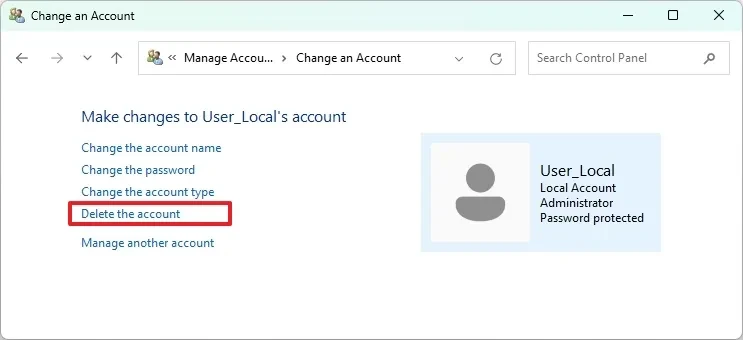
高级方法(需要手动删除数据)
以下方法会删除帐户的登录信息,但会保留数据文件夹和注册表中的设置。用户需要自行清理残留文件。
3. 通过 Netplwiz 删除帐户
“netplwiz”工具虽然年代久远,但仍然是一款有效的用户帐户管理器。
- 按Windows + R要打开“运行”对话框,请键入netplwiz然后按回车键。
- 在“用户帐户”窗口中,选择要删除的帐户。
- 点击按钮擦除(消除)。
- 点击确认有(是的)。
4. 通过计算机管理删除帐户
计算机管理控制台还提供了用于管理本地用户的工具。
- 右键单击按钮开始并选择计算机管理。
- 导航至系统工具 > 本地用户和组 > 用户。
- 右键单击要删除的帐户,然后选择擦除(删除)。
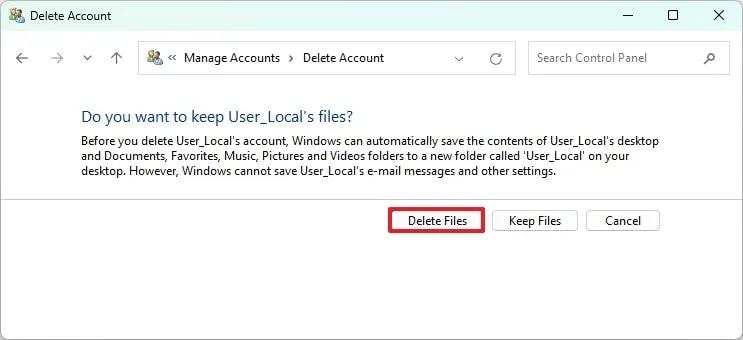
5. 使用命令提示符
对于熟悉命令行界面的用户来说,命令提示符是一个强大的工具。
- 打开开始搜索“命令提示符”,右键单击并选择以管理员权限运行(以管理员身份运行)。
- 要查看所有用户列表,请键入以下命令:
网络用户然后按回车键。 - 要删除特定帐户,请使用以下命令(将“User_Name”替换为实际帐户名称):
net user "User_Name" /delet
6. 使用 PowerShell
与命令提示符类似,PowerShell 是一个更高级的命令行界面。
- 打开开始搜索“PowerShell”,右键单击并选择以管理员权限运行(以管理员身份运行)。
- 要查看用户列表,请键入以下命令:
Get-LocalUser然后按回车键。 - 要删除帐户,请使用以下命令(将“User_Name”替换为实际的帐户名称):
Remove-LocalUser -Name "User_Name"
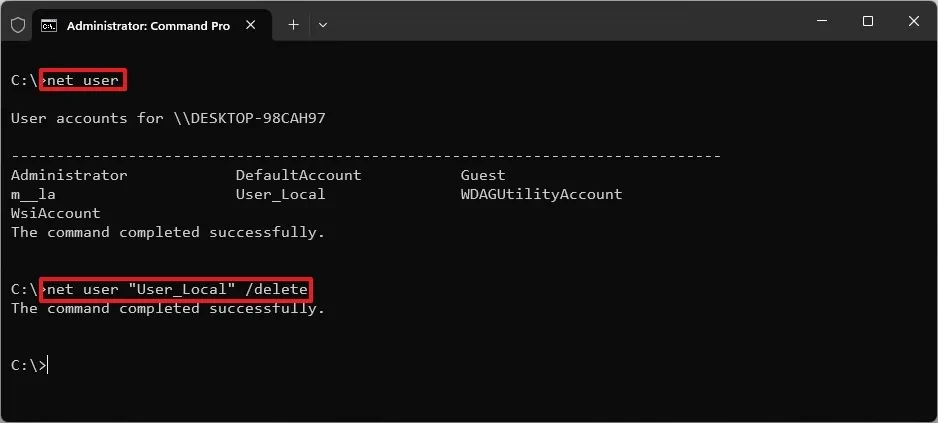
删除残留用户数据的说明
如果您使用了高级方法之一,则需要按照以下步骤从计算机中彻底删除用户数据。
删除用户文件夹
- 打开文件资源管理器(Windows + E)。
- 导航至该路径C:\Users。
- 找到与已删除帐户同名的文件夹,右键单击并选择擦除(删除)。此操作无法撤销。
清理Windows注册表
警告:错误地编辑注册表可能会导致严重的系统问题。请在继续操作前完整备份您的系统。
- 打开“运行”对话框(Windows + R),输入注册表然后按 Enter 键打开注册表编辑器。
- 导航至以下键:
HKEY_LOCAL_MACHINE\SOFTWARE\Microsoft\Windows NT\CurrentVersion\ProfileList - 在子键(名称较长的文件夹)列表中,单击每个键并检查其值。ProfileImagePath在右侧方框中识别要删除的正确用户配置文件。
- 正确识别后,右键单击左侧窗格中的该子项,然后选择擦除(删除)。
完成以上步骤后,您的帐户及所有相关数据将从您的计算机中彻底删除。


